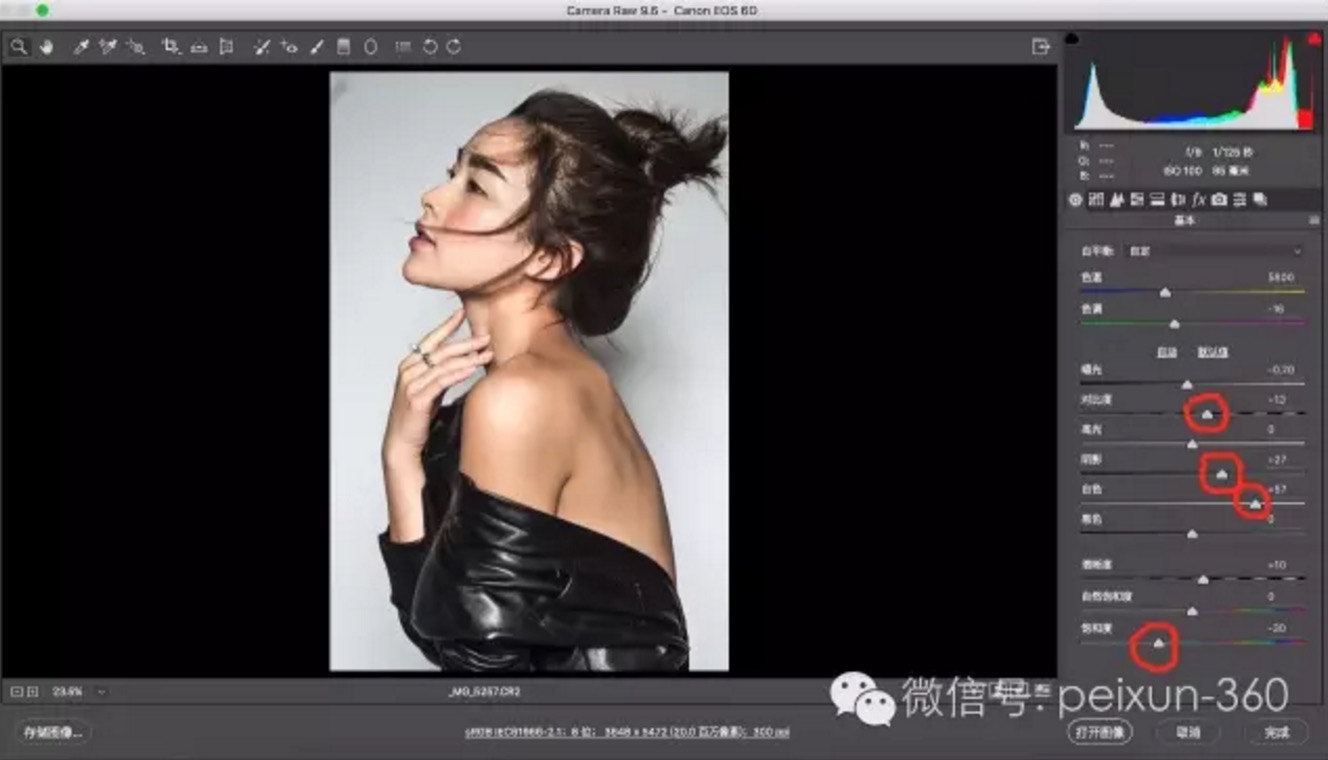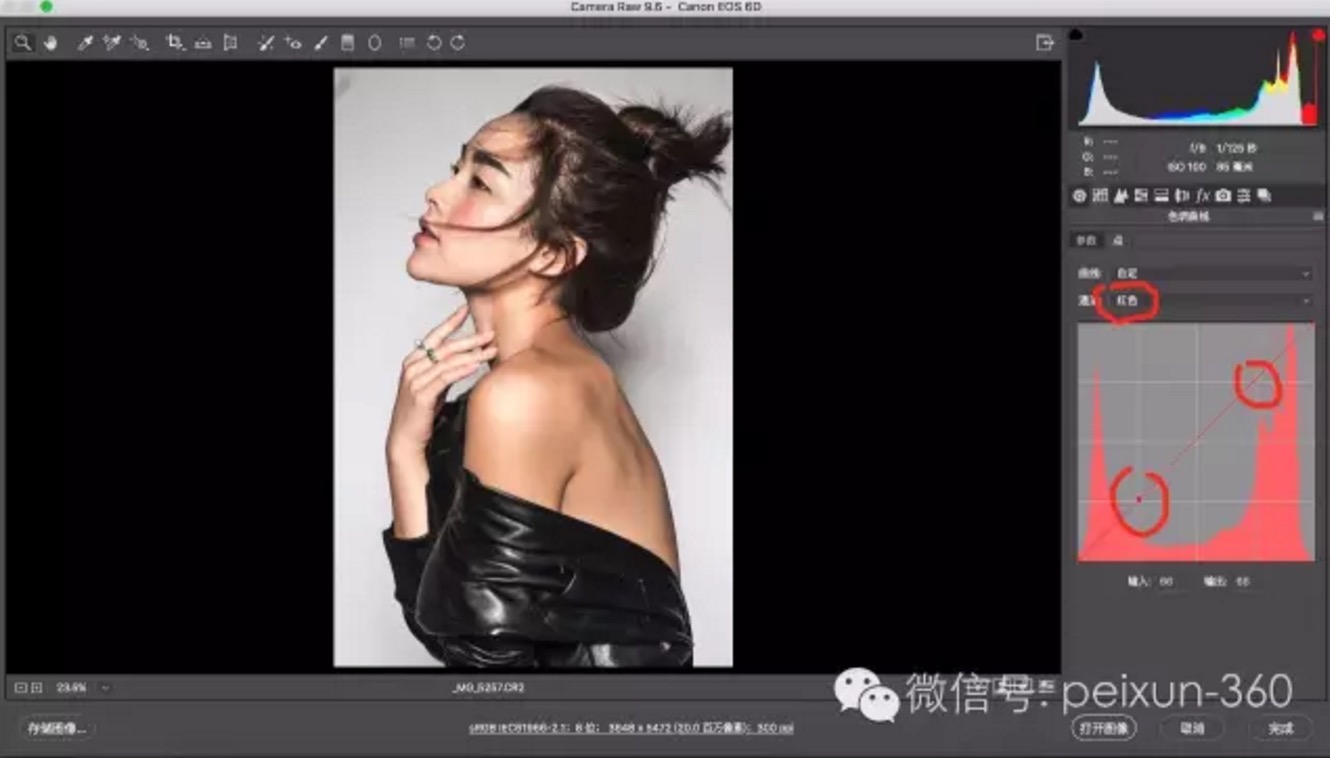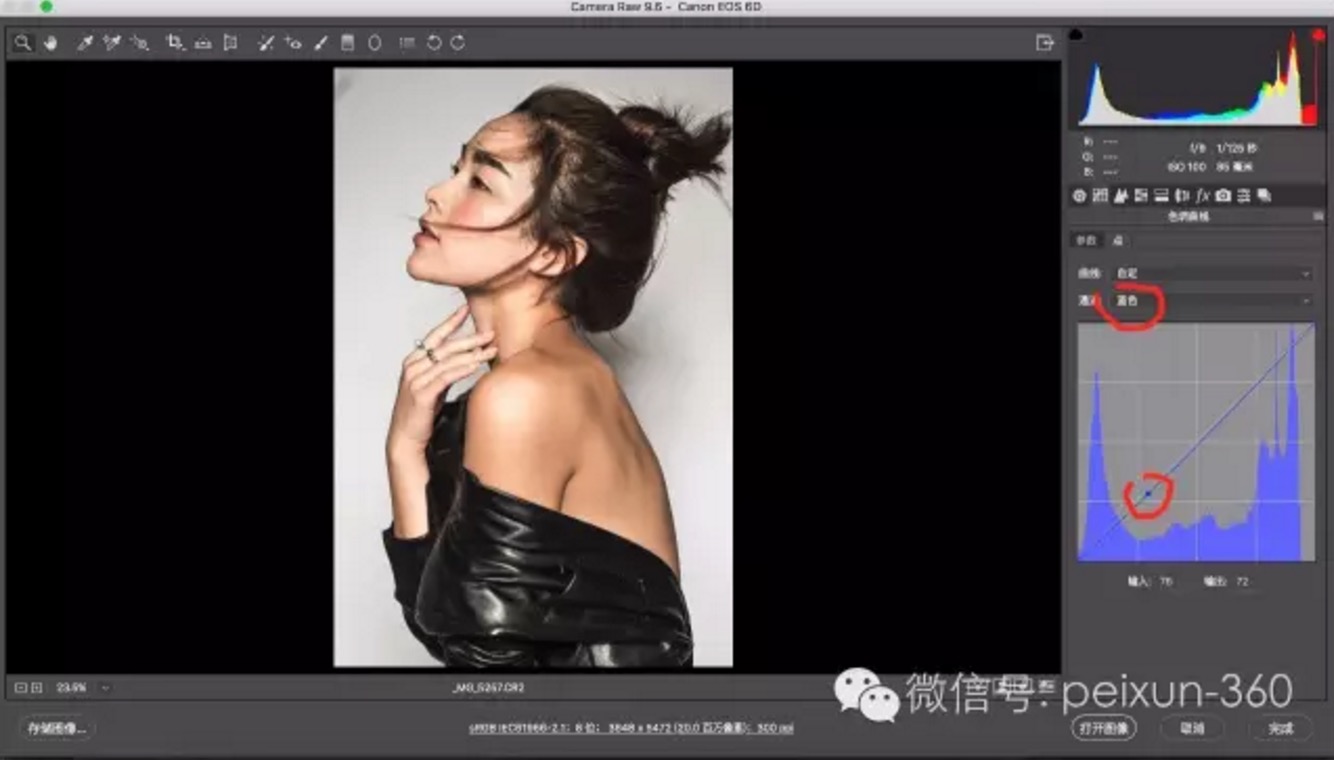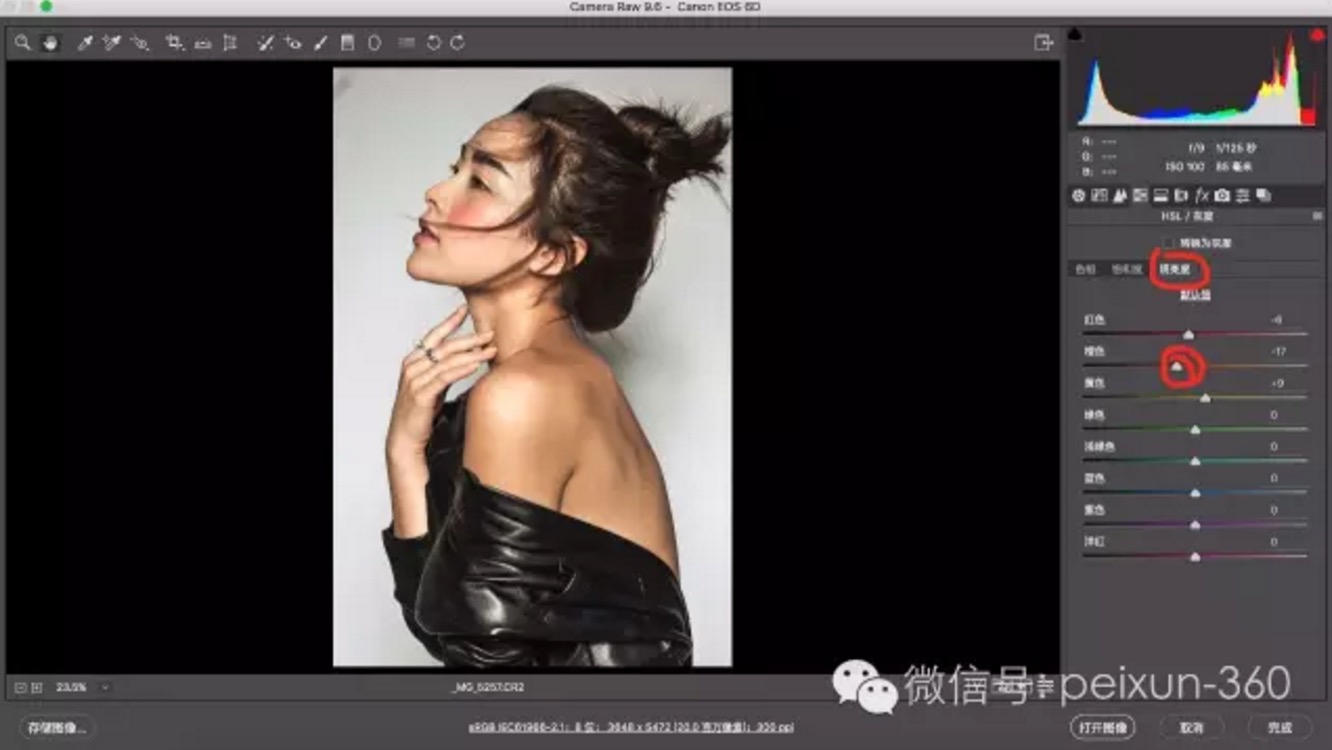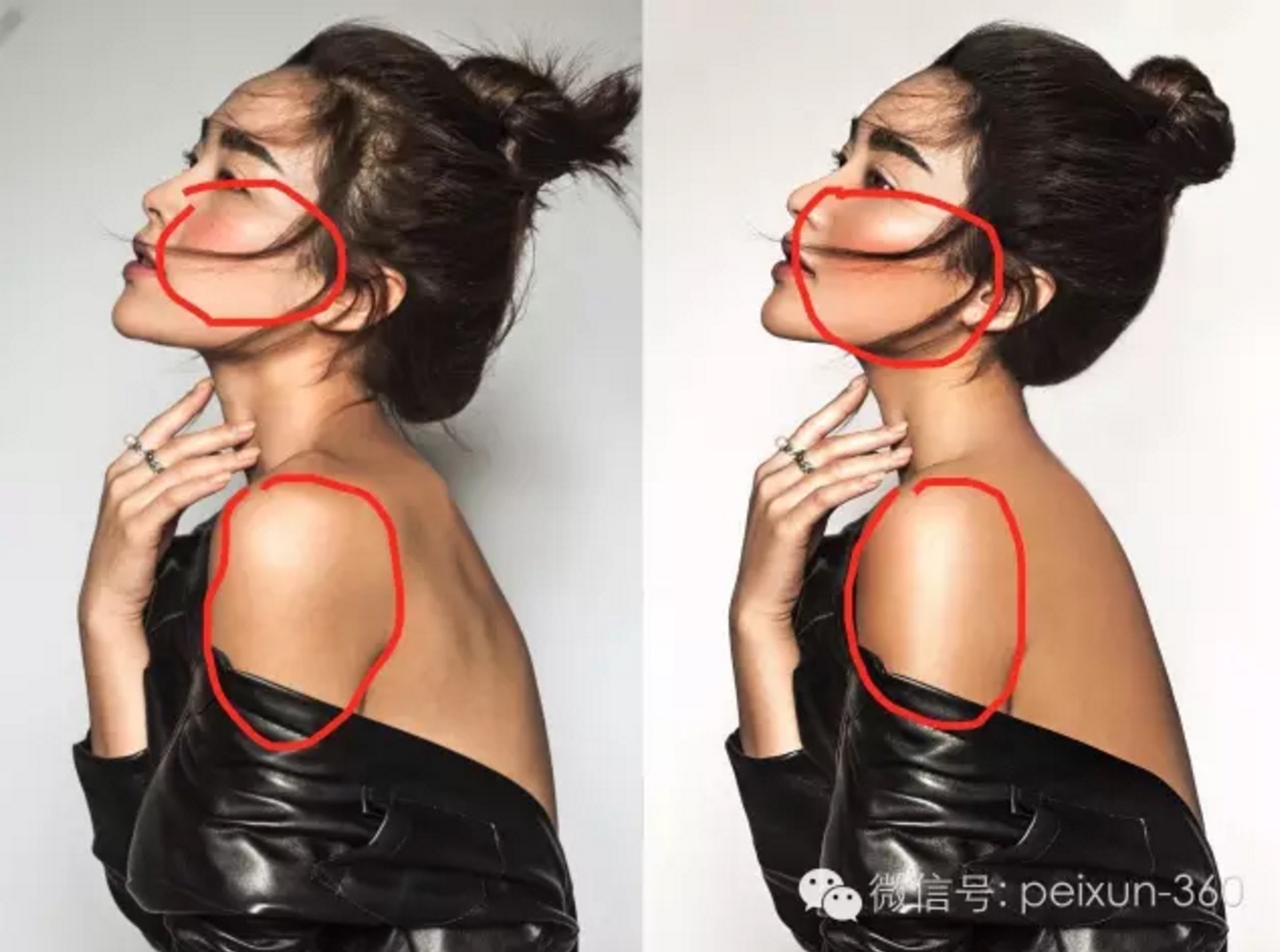PhotoShop人像后期质感古铜肤色调色案例教程
[ 作者来源:
魏凯贺
编辑整理:
PhotoShop资源网
更新时间: 2017-03-12
录入: 黄叶飞扬 ]
今天来为大家讲解古铜色皮肤到底是个什么鬼, 什么才是古铜色皮肤呢?
那么大家听好了,我们要开讲啦!
开讲之前我们先来看下对比图。

从对比图中我们可以看到一张修好的和一张没修好的, 修好的呢就是我们常常说到的古铜色皮肤,。
说到古铜色皮肤大家都知道, 但是谁能说出古铜色到底是一个什么鬼呢?
我们就来扒一扒古铜色到底十个什么颜色。
我们来看下调色参数先,
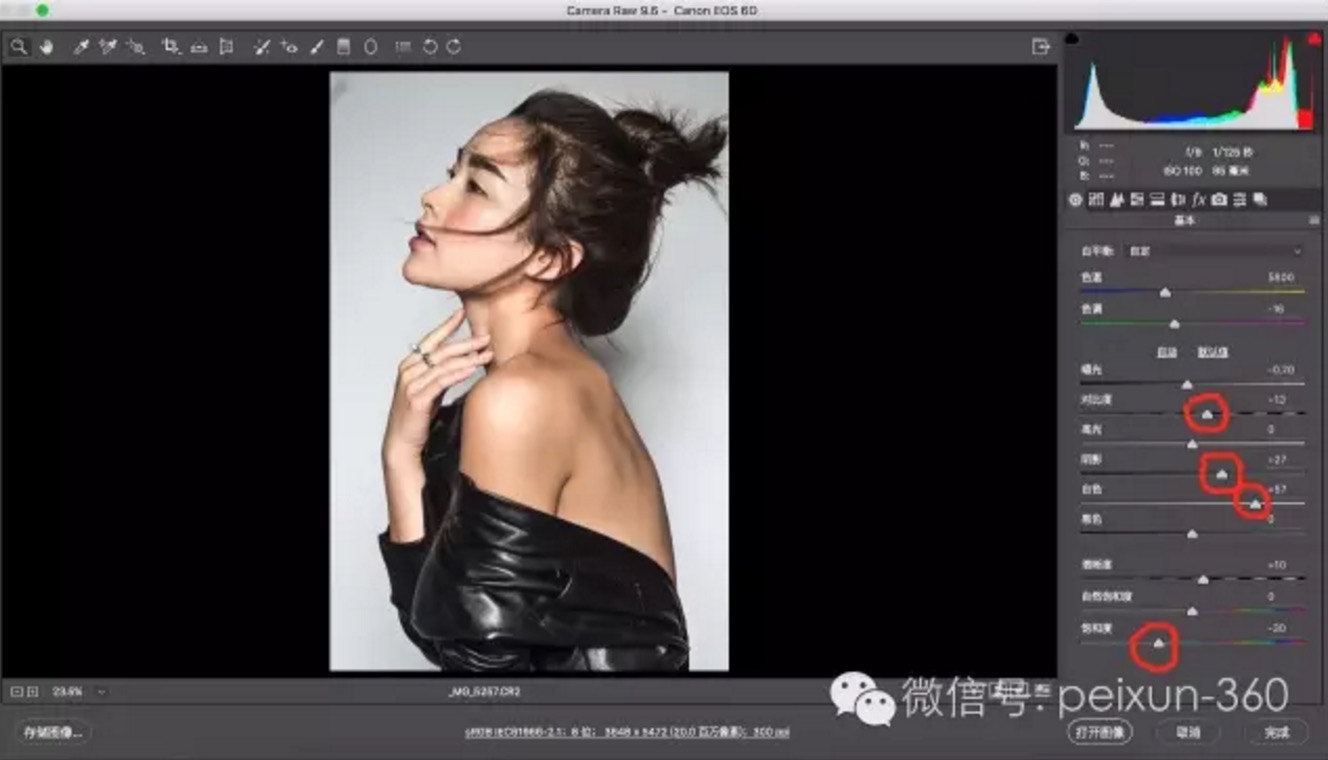
本图中我们可以看到主要调整的参数, 色温和色调我们都偏暖了一些,因为古铜色肯定是暖色调咯。
然后呢我们调整了一点点对比, 主要的呢是把白色提了很多, 因为我们做古铜色需要很强的高光,
(大家不知道白色作用的可以去看上周五的课程) 然后饱和度降低了一些,使颜色没有那么浮躁,
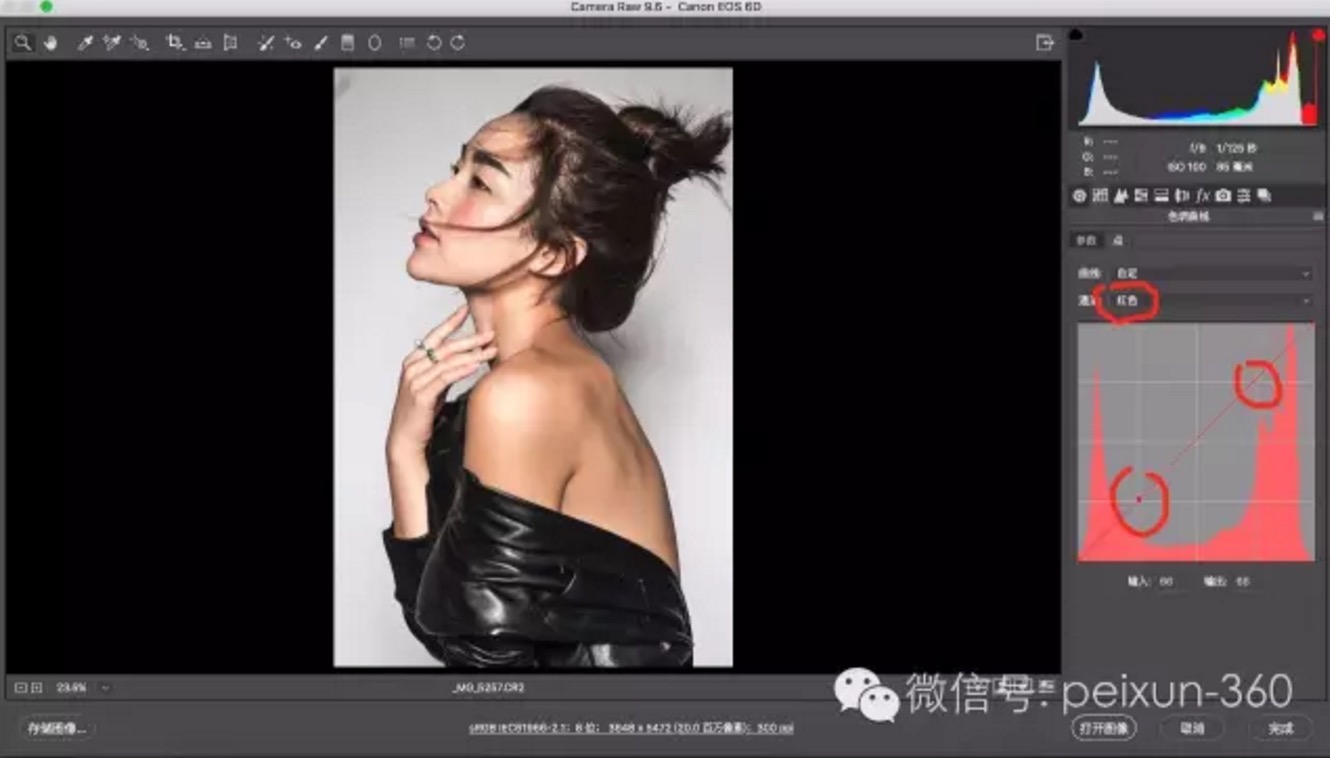
然后我们进入曲线页面,提高了一下高光中的红色, 使高光更加红润一些,这样色泽会更加饱满。
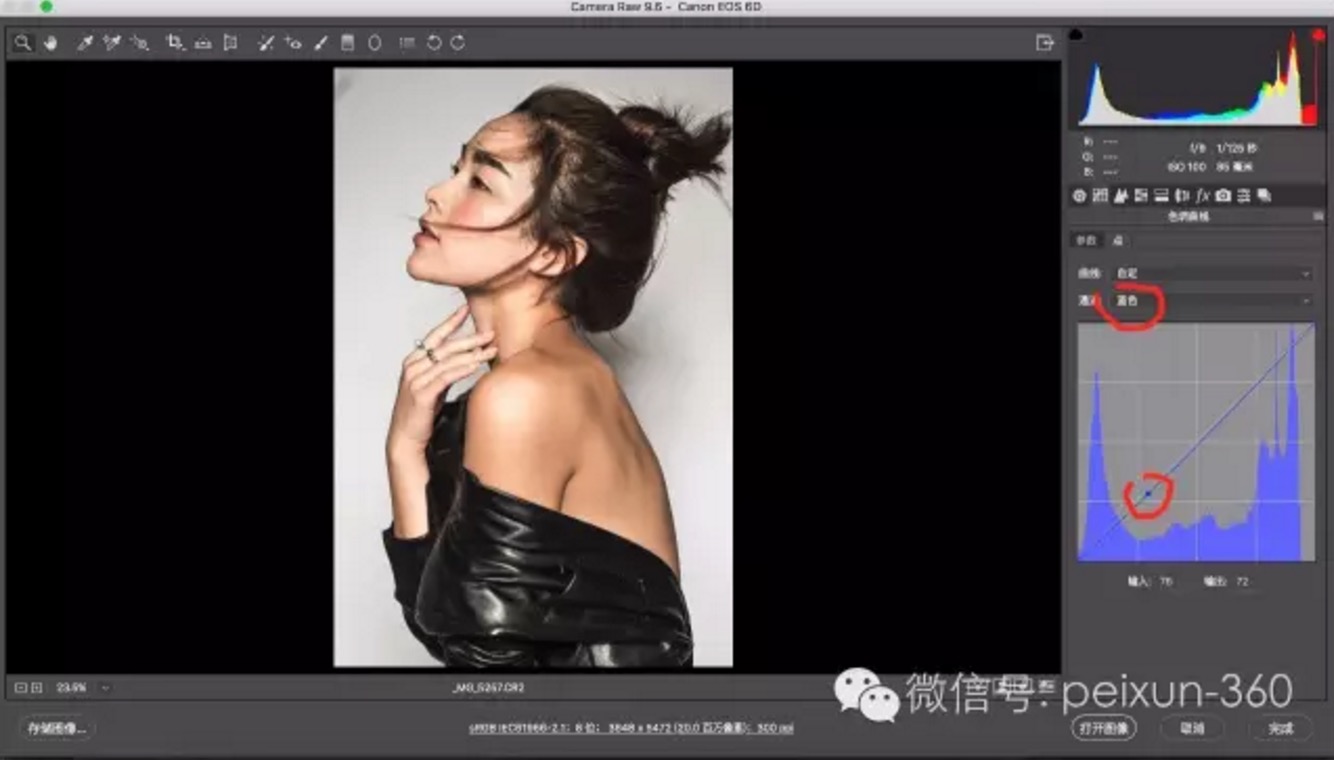
再然后呢?
我们进入蓝色曲线页面,暗部蓝色降低了一些, 这样画面暗部也会更加爆满,肤色更加浓郁,形成一种偏黄色的皮肤。
可能会有小伙伴们要问了,为什么用曲线去调颜色呢? 答案是赶紧给我看初级的工具书籍去, 哈哈 开个玩笑
因为我们在其他工具中没有针对整个画面的暗部或者高光做单独加减颜色的其他工具了啊!
不过话说这个问题真的很初级。 但是带过N个学员几乎每个学员都会问我的问题。
所以在这里就给他家解释下。
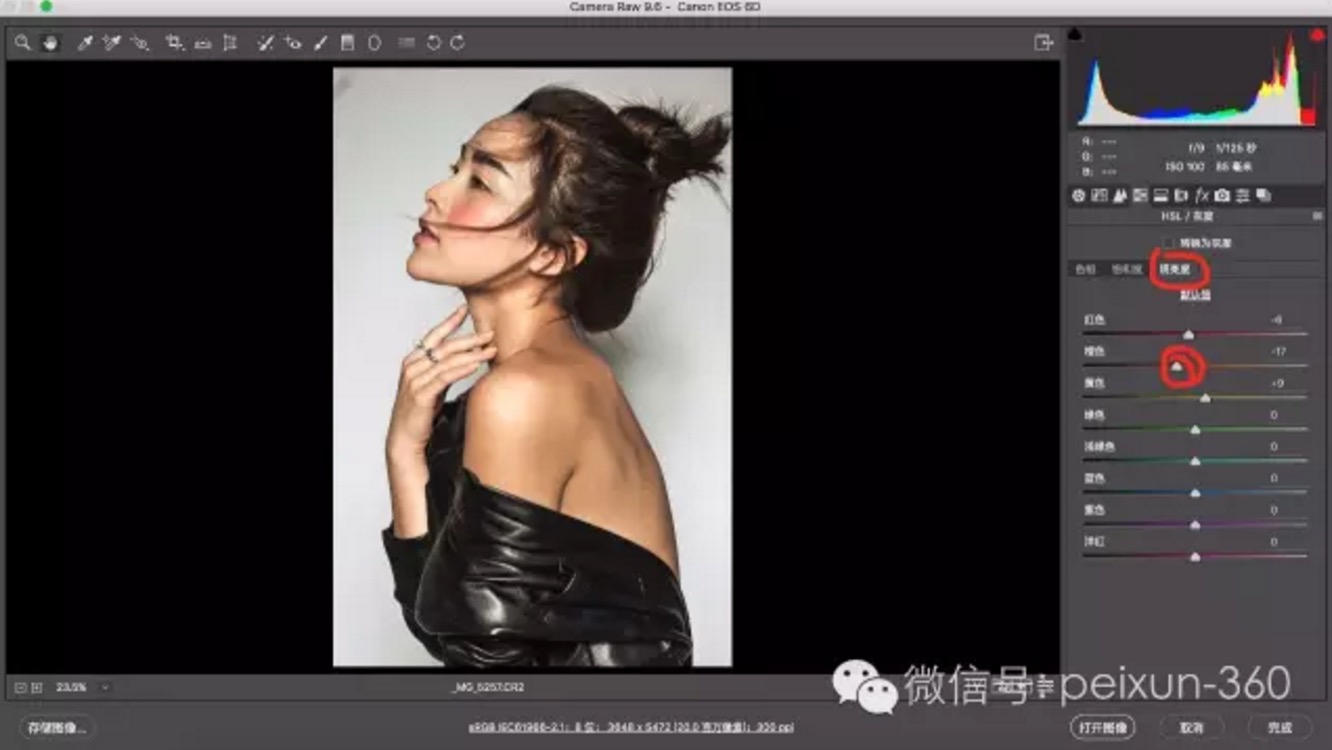
然后我们进入到HSL/灰度界面 选择明亮度,我们把橙色给压暗了一些, 也就是我们的肤色压暗一点, 大家看是不是有点古铜色那个意思了呢?
不过调整古铜色肤色最重要的不是色彩的调整。 最重要的是光影的调整。
我们来看下调整光影和没调整的区别。

大家能看出来区别在于那里吗? 区别就在于高光上。
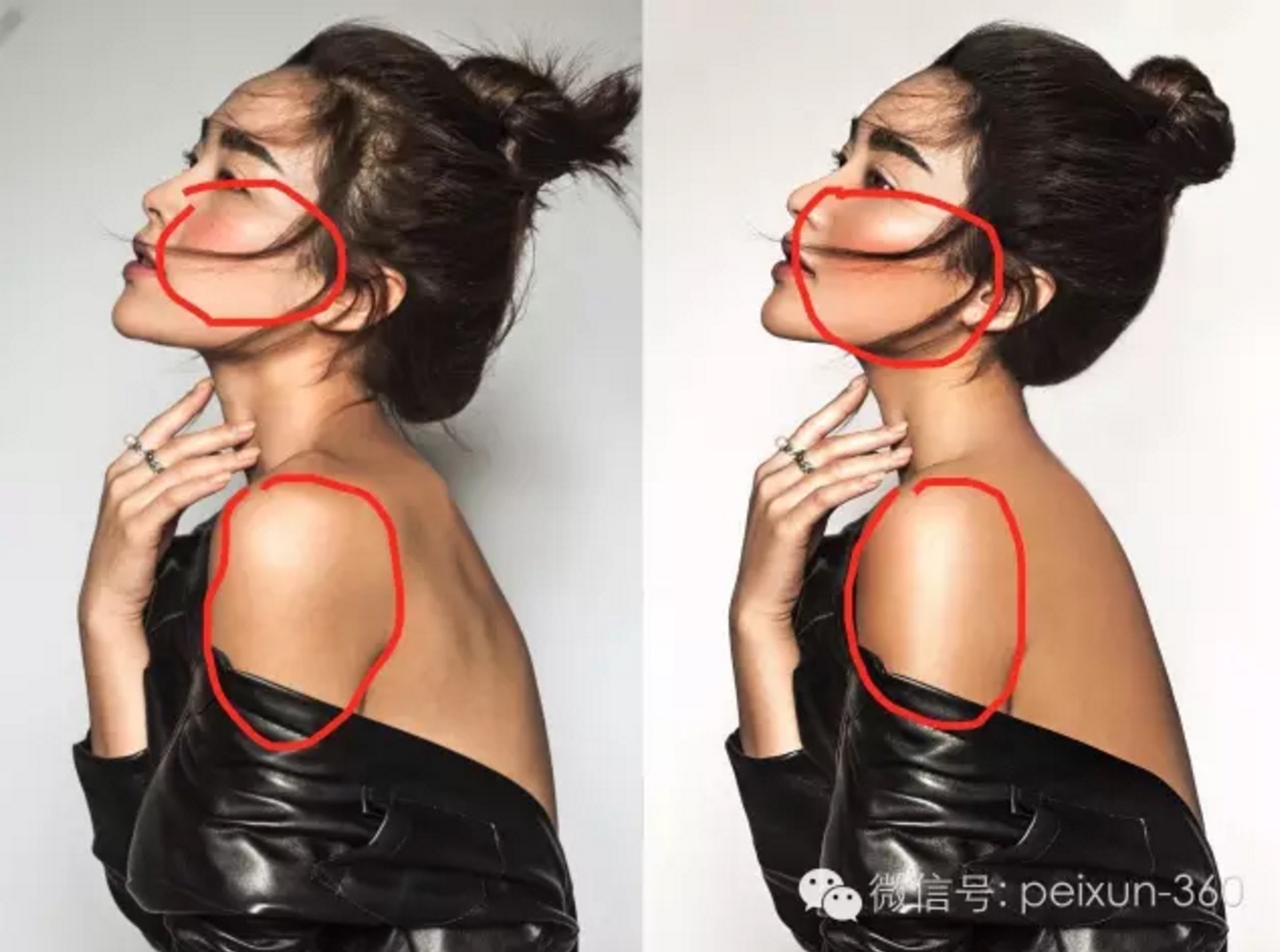
我们可以看到圈里画的高光点, 我们修好的图片光影更加强烈明暗反差较大, 最重要的是我们调过的高光更加明显,
高光也更加细窄这就是光影大小对我们感官的影响, 光影的过度大小决定物体的反光率。
我修图也是更注重光影大于注重色彩, 给每期学员们讲课我都是要强调下光影的重要性,
因为大家都一味的问色彩,很少有人去关注光影的,
所以我在这里也强调一下光影的重要性, 就像这张图,明明色彩都是一样的,
可是修好的就有古铜色皮肤的感觉, 而没调光影的就没有古铜色的感觉了。
大家可以拿一些反光物体和哑光物体做下比较就能发现区别, 涉及面太广这里我就不细说了。
好了 今天课程就给大家讲解到这里, 感谢小伙伴们的支持。
≡★ 免 责 声 明 ★≡
除本站原创外,本站所提供的所有教程均收集整理自网络,其版权归该教程直原始作者或原始出处所有!
除特别声明外,您可以在保持教程的完整和注明来源的前提下免费复制、转贴本站所提供的所有教程;但是,不可以盗链本站的图片!
除特别声明外,在未经许可的情况下您不得将本站所提供的任何教程(包括资源)用于商业用途;
如果确有需要,请自行与该教程的原始所有权者(即:原始作者或出处)联系,本站不提供相关服务;否则,由此而引发的一切后果由您自负!